MacBook のファンの音がうるさいのはなぜですか: フルガイド
 更新者 リサ・オウ / 25年2023月09日15:XNUMX
更新者 リサ・オウ / 25年2023月09日15:XNUMXこんにちは、みんな! 先週から、Mac からそれほど大きくないノイズが発生していることに気づきました。 何でもない、いつものことだと思ったので無視しました。 しかし、ここ数日、その音が大きくなりました。 私は親友に助けを求めたところ、彼は Mac ファンに問題があるという結論に達しました。 しかし、彼もそれを修正する方法を知りません。 MacBook Airのファンの音がうるさいので直すのを手伝ってくれませんか? ありがとう!
Mac Air ファンの音が大きく聞こえると、非常に不安になります。 聞こえるだけで目には見えないので、何が起こっているのかわかりません。 以下でこのトピックについてさらに詳しく見てみましょう。
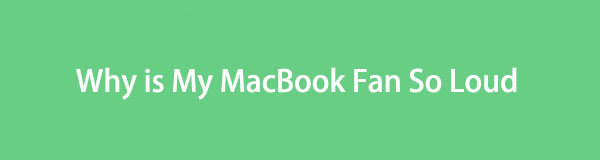

ガイド一覧
パート 1. MacBook のファンの音がうるさいのはなぜですか
MacBook Airのファンがうるさい理由を知ることは、一度修理した後に再発しないようにするために不可欠です。 Mac のファンの音が大きくなる主な原因の XNUMX つは、CPU に高い負荷がかかっている場合です。 これは、Mac 上で多くのプログラムまたはツールが実行されていることを意味します。 さらに、環境要因も問題の原因となる可能性があります。 たとえば、気温が高く、家にエアコンがありません。
さらに、通気口の詰まりも原因の XNUMX つである可能性があります。 この場合、Mac からの熱気が Mac の内部から出ることができなくなります。
上記の原因は考えられる可能性のほんの一部にすぎません。 一般に、Mac を適切に管理することのみが必要です。

FoneLab Mac Sweepを使用すると、システム、電子メール、写真、iTunesのジャンクファイルを消去して、Macのスペースを解放できます.
- 類似の写真と重複ファイルを管理します。
- Macの詳細なステータスを簡単に表示します。
- より多くのストレージを取得するには、ゴミ箱を空にします。
パート 2. MacBook のファンの音がうるさいのを修正する方法
以上の議論をご理解いただければ幸いです。 さて、もう一つの情報に移りましょう。 MacBook のファンの騒音を解決する方法を学びましょう。 簡単に使用できるいくつかの方法をテストしてリストしました。 以下から最も都合の良い手順を選択してください。 進む。
オプション 1. SMC 設定をリセットする
最初に実行する必要がある手順は、Mac の SMC 設定をリセットすることです。 SMC はそのシステム管理コントロールです。 Mac 上の重大な問題を解決できます。 これには、ファン、バッテリー、電源などが含まれます。 以下は、Mac の SMC 設定をリセットする詳細な手順です。 進む。
Mac の電源が入っている場合は、シャットダウンしてください。 その後、電源アダプタを Mac と電源に接続する必要があります。 Mac の電源がオフのときに、 を押してください。 Shift+Control+Option キーと同時に、 出力 ボタン。 すべてのキーを放し、その後 Mac の電源を入れます。
オプション 2. Apple Diagnostics を実行する
Mac にハードウェアの問題があると疑われると、Apple 診断が実行されます。 このツールは、Mac のどのハードウェアに問題があるかを判断するのに役立ちます。 診断後、問題の解決策が提案されます。 Apple Diagnostics は、必要に応じて Apple サポートに連絡します。
とにかく、Apple Diagnostics を実行する方法については、以下の手順を参照してください。 お進みください。
Mac がオフになっていることを確認します。 その後、Mac の電源を入れ、すぐに 出力 ボタン。 Mac の電源が入っている間はボタンを放さないでください。 起動ページのインターフェイスが表示されたら、ボタンを放します。 後で、 Command + D キーボードのキー。 Mac ハードウェアに問題がある場合は、画面に問題が表示されます。

FoneLab Mac Sweepを使用すると、システム、電子メール、写真、iTunesのジャンクファイルを消去して、Macのスペースを解放できます.
- 類似の写真と重複ファイルを管理します。
- Macの詳細なステータスを簡単に表示します。
- より多くのストレージを取得するには、ゴミ箱を空にします。
オプション 3. アクティビティ モニターを使用する
アクティビティ モニターは、Mac 上のプログラムやその他のツールのアクティビティを推測します。 実際、これは最も便利な組み込みツールの XNUMX つです。 これを使用すると、CPU を過剰に使用するプログラムを強制終了したり、 Mac の RAM 使用量 それがファンから異音を発生させます。 その方法は以下を参照してください。
Mac でアクティビティ モニターを起動します。 使用できます ランチパッド or スポットライト それを行うための機能です。 その後、ツールのアイコンを選択して起動します。 後で、Mac 上の RAM または CPU を過剰に消費するプログラムを見つけてください。 後で、それらをクリックして、 X メインインターフェイスの上部にあるアイコン。 クリック やめます ボタン。 この場合、プログラムは終了します。
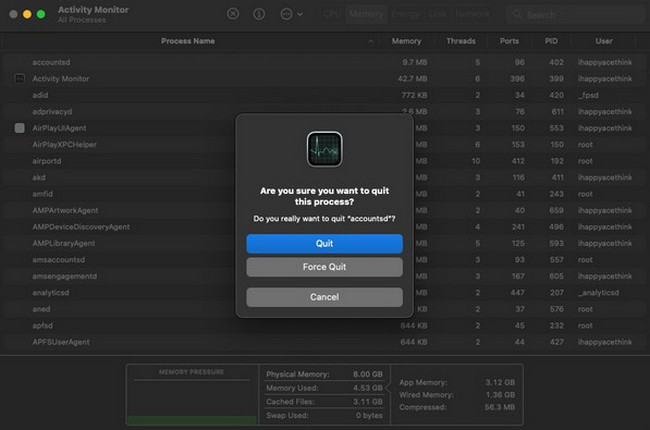
オプション 4. 空気循環を改善する
Mac の空気循環を改善すると、ファンの騒音も軽減されます。 これを行うには、Mac を表面から持ち上げるだけで済みます。 この場合、その熱気は自由になり、Mac 内に留まることはありません。 互換性のある Mac スタンドを使用することをお勧めします。
オプション 5. FoneLab Mac スイープを利用する
Mac の CPU と RAM を使用するファイルとプログラムを減らすには、次の方法でそれらを削除します。 FoneLabMacスイープ。 この場合、Macのストレージスペースも解放されるので便利です。 さらに、このツールでは次のこともできます。 Macを最適化する.

FoneLab Mac Sweepを使用すると、システム、電子メール、写真、iTunesのジャンクファイルを消去して、Macのスペースを解放できます.
- 類似の写真と重複ファイルを管理します。
- Macの詳細なステータスを簡単に表示します。
- より多くのストレージを取得するには、ゴミ箱を空にします。
さらに、このツールは類似したファイルを見つけて、重複したファイルを削除することができます。 もっと知っておくべきことがあります FoneLabMacスイープ。 ソフトウェアをダウンロードし、その機能に関する以下の詳細な手順に従うだけです。
ステップ 1クリック 無料ダウンロード ボタンをクリックして、コンピュータにツールをインストールします。 Mac上にドラッグ&ドロップで設定します 申し込み フォルダ。 その後、Mac が自動的に起動します。 その後、ソフトウェアの 3 つの機能が最初のインターフェイスとして表示されます。
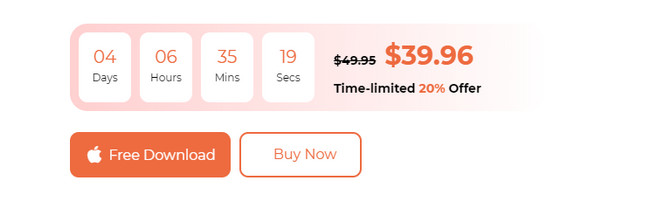
ステップ 2刻む Status: ボタンをクリックして、Mac のディスク、メモリ、CPU のステータスを確認します。 Mac 上のジャンク ファイルを削除したい場合は、 クリーナー ソフトウェアの機能は、使用できる最も関連性の高い機能です。 ただし、Mac 上の大きなファイルを削除したい場合は、 BHツールキット 特徴。
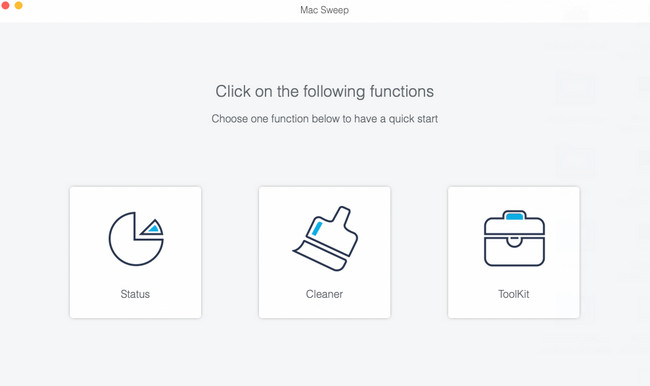
ステップ 3選択した機能の説明を読みます。 それはプロセスを知り、理解することです。 後は画面上の指示に従ってください。 後で、 詳しく見る
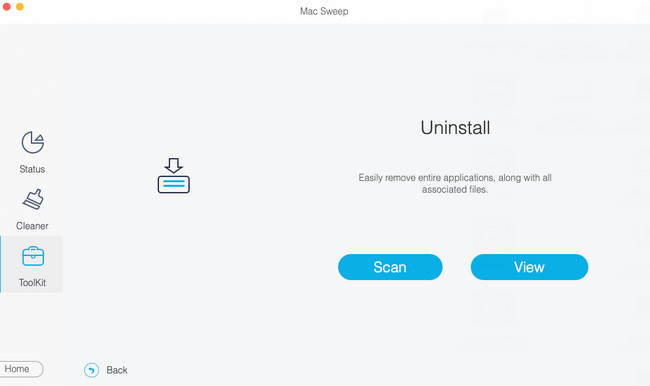
ステップ 4次のインターフェースに結果が表示されます。 Mac 上で削除したいデータをフィルタリングしてください。 クリック 石斑魚 後でボタン。
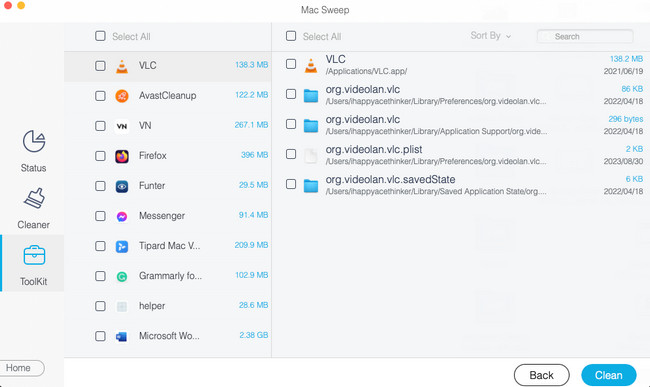
パート 3. MacBook のファンの音が大きすぎる問題を解決する方法に関するよくある質問
1. 過熱により Mac が損傷しますか?
はい。 過熱すると、Mac が物理的に損傷し、パフォーマンスが損傷する可能性があります。 この問題により、Mac の寿命が短くなる可能性があります。 また、ストレージ ドライブ、画面、または Mac のその他のハードウェア コンポーネントに影響を与える可能性もあります。
2. MacBook に最適な温度は何度ですか?
Mac を使用すると、Mac が熱くなることは誰もが知っていますが、それは暖かい温度にすぎません。 Mac の使用に最適な推奨温度は摂氏 10 度から 35 度です。 温度がそれを超える場合は、エアコンの効いた部屋にいるか、Mac を表面に持ち上げることをお勧めします。
Mac のノイズはもう消えましたか? それは素晴らしいニュースです! ぜひあなたもお試しください FoneLabMacスイープ そしてその特徴を発見してください。 ありがとう。

FoneLab Mac Sweepを使用すると、システム、電子メール、写真、iTunesのジャンクファイルを消去して、Macのスペースを解放できます.
- 類似の写真と重複ファイルを管理します。
- Macの詳細なステータスを簡単に表示します。
- より多くのストレージを取得するには、ゴミ箱を空にします。
